win10系统时间老变来变去怎么修改 win10修改系统时间的方法
更新时间:2021-09-02 09:48:00作者:mei
电脑安装上win10系统后时间不准备可以自定义调整的,有些用户说自己电脑每次开机时间都变来变去,一点都不准确,针对此疑问,我们可以通过电脑右下角的时间区域进行调整。新手用户刚接触电脑,不懂得要怎么操作?因此,本篇教程说说一下解决方法。
具体方法如下:
1、回到桌面,右键单击右下角的时间,出现菜单,点击调整日期和时间,如下图所示
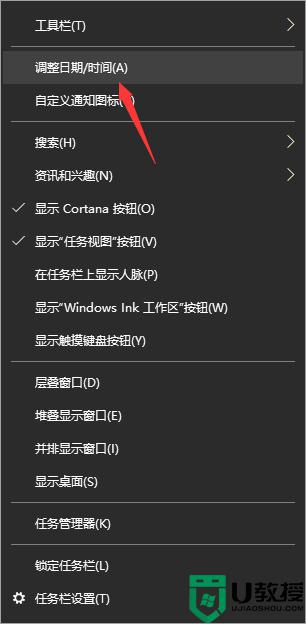
2、进入日期和时间调整界面,将自动设置开关关闭,如下图所示
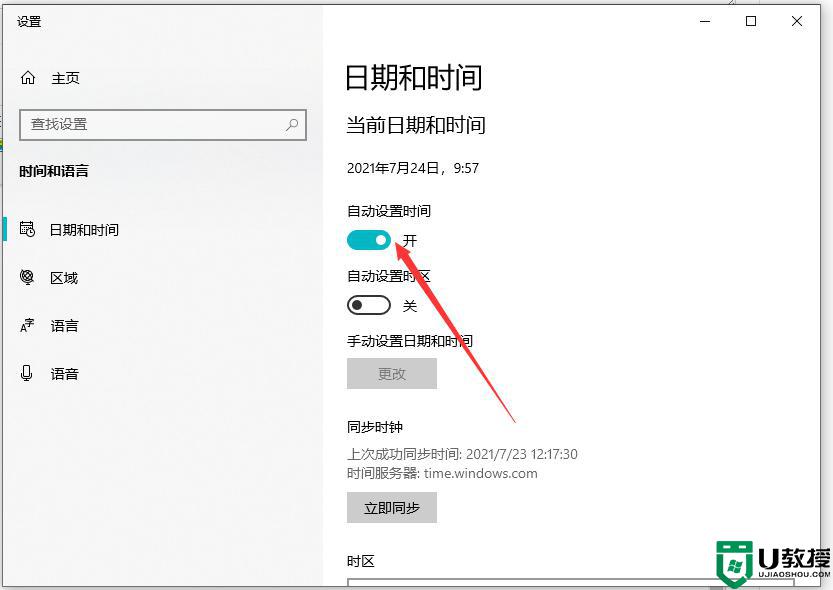
3、关闭自动设置后点击更改日期和时间下面的更改按钮,如下图所示
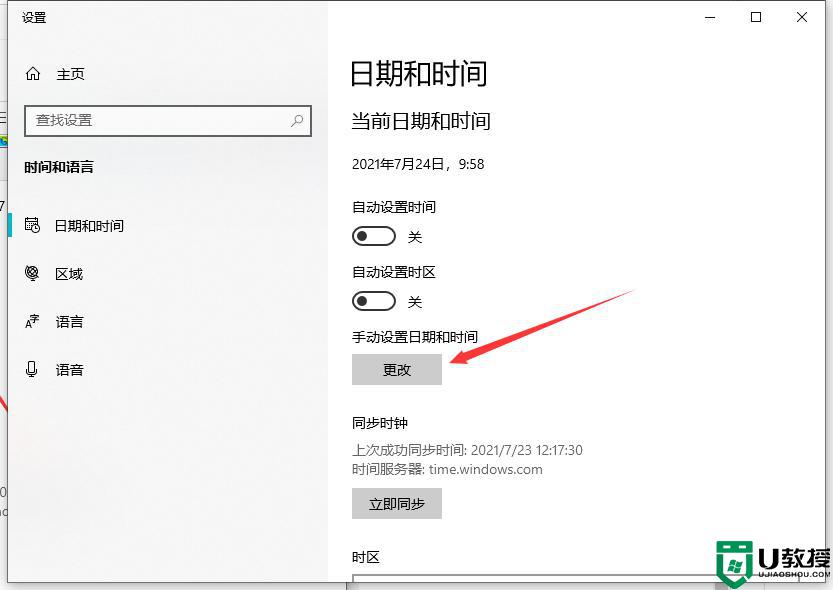
4、进入调整界面,点击小时和分后面的箭头,如下图所示
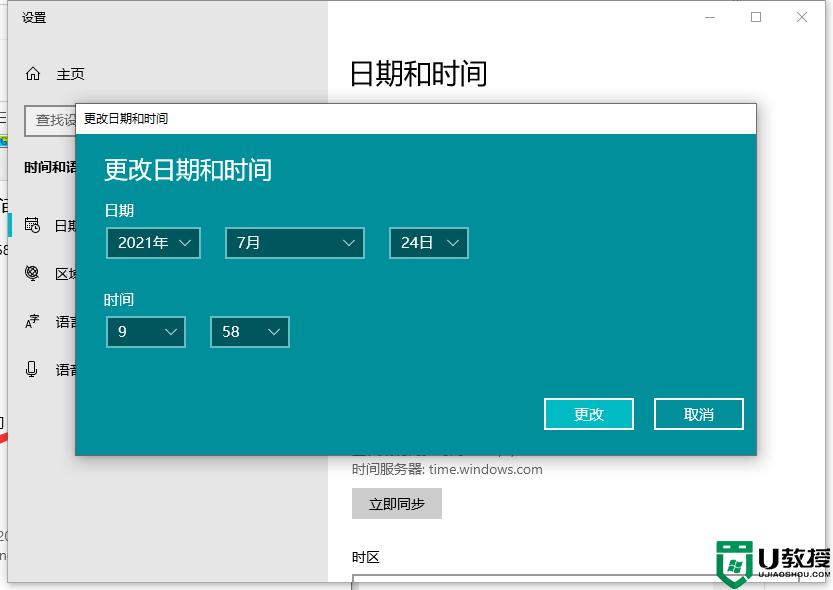
5、出现小时和分钟拨轮,调整时间,如下图所示
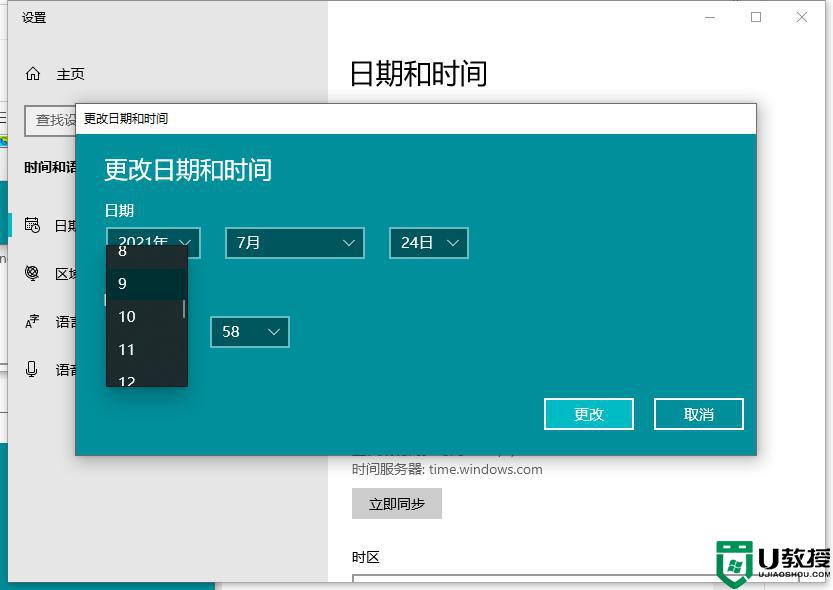
以上就是win10修改系统时间的方法和步骤,参考教程一步一步设置后,系统时间就设置成功了。
win10系统时间老变来变去怎么修改 win10修改系统时间的方法相关教程
- win10修改时间后会马上自动修改回原来的时间如何解决
- win10修改进入屏保时间的步骤 win10如何修改进入屏保的时间
- 为什么w10改不了时间 教你快速更改win10系统时间的方法
- win10时间如何修改成24小时模式 将win10时间变成24小时模式的操作方法
- win10系统时间不正确如何调整 教你手动修改win10系统时间的方法
- win10变英文怎么改回来 把win10英文系统修改成中文的方法
- 怎么设置win10息屏时间 win10修改息屏时间方法
- w10怎么修改日历时间 win10电脑怎么改时间和日期
- win10电脑时间同步失败怎么办 win10电脑时间无法修改怎么解决
- win10没有权限修改系统时间的解决方法
- Win11如何替换dll文件 Win11替换dll文件的方法 系统之家
- Win10系统播放器无法正常运行怎么办 系统之家
- 李斌 蔚来手机进展顺利 一年内要换手机的用户可以等等 系统之家
- 数据显示特斯拉Cybertruck电动皮卡已预订超过160万辆 系统之家
- 小米智能生态新品预热 包括小米首款高性能桌面生产力产品 系统之家
- 微软建议索尼让第一方游戏首发加入 PS Plus 订阅库 从而与 XGP 竞争 系统之家
热门推荐
win10系统教程推荐
- 1 window10投屏步骤 windows10电脑如何投屏
- 2 Win10声音调节不了为什么 Win10无法调节声音的解决方案
- 3 怎样取消win10电脑开机密码 win10取消开机密码的方法步骤
- 4 win10关闭通知弹窗设置方法 win10怎么关闭弹窗通知
- 5 重装win10系统usb失灵怎么办 win10系统重装后usb失灵修复方法
- 6 win10免驱无线网卡无法识别怎么办 win10无法识别无线网卡免驱版处理方法
- 7 修复win10系统蓝屏提示system service exception错误方法
- 8 win10未分配磁盘合并设置方法 win10怎么把两个未分配磁盘合并
- 9 如何提高cf的fps值win10 win10 cf的fps低怎么办
- 10 win10锁屏不显示时间怎么办 win10锁屏没有显示时间处理方法

